Şimdi, aramak için zamanı olabilir en iyi iTunes alternatifi bilgisayarınız için. İlk olarak 2001 yılında piyasaya sürülen iTunes'un en yaygın kullanılan Apple uygulamalarından biri olduğu inkar edilemez. O andan itibaren Apple, iTunes'a yeni özellikler sunmaya devam etti. Bu, onu giderek genişlemiş, biçimlenmiş ve şişirilmiş hale getirir.
WWDC 2019'da Apple nihayet yakında Mac'teki iTunes'u kapatacağını duyurdu. Bunun yerine, ayrı uygulamalar iTunes özelliklerinin bir bölümünü değiştirecektir. Peki ya iPhone yedekleme ve geri yükleme? Apple'a göre, Mac'te Finder tarafından yapılacak. Ayrıca, Windows kullanıcıları ücretsiz hizmetten yararlanamaz. Bu nedenle Windows 10, Mac OS X / 11, Linux, Chrome OS ve Ubuntu için iTunes'a en iyi alternatifleri belirleyip paylaşıyoruz.

- Bölüm 1: Windows İçin En İyi iTunes Alternatif
- Bölüm 2: Mac için En İyi iTunes Alternatif
- Bölüm 3: Linux'taki En İyi iTunes Alternatifleri
- Bölüm 4: Chrome OS için Mükemmel iTunes Alternatif
- Bölüm 5: Ubuntu'daki En İyi iTunes Alternatif
Bölüm 1: En iyi iTunes alternatif Windows için
Apeaksoft MobieTrans iTunes'a profesyonel bir alternatif. İTunes'dan daha fazla avantaja sahip.
- Verileri iPhone'dan PC'ye veya başka bir akıllı telefona doğrudan aktarın.
- PC'den iPhone'unuza müzik, fotoğraf, video ve daha fazlasını ekleyin.
- İPhone'unuzdaki tüm verileri türlere göre düzenlenmiş olarak önizleyin ve yönetin.
- Zil sesi üreticisi ve daha fazlası gibi kapsamlı işlevleri entegre edin.
Kısacası, iPhone'unuzu iTunes olmadan PC'ye yedeklemek en iyi seçenektir.
PC'deki En İyi iTunes Alternatifiyle iPhone Nasıl Yedeklenir
1. Adım. Windows 10'te iTunes'a alternatif olsun
Bilgisayarınıza MobieTrans'ı indirin ve yükleyin.
Ardından, cihazınızla birlikte verilen Lightning kablosu ile iPhone'unuzu aynı makineye takın.

2. Adım. İPhone verilerini önizleyin ve yönetin
İPhone'unuz algılandıktan sonra, aşağıdaki gibi türlere göre sınıflandırılmış iOS verilerinizi önizleyebilirsiniz. Fotoğraflar, Music, Videolar, Bize Ulaşın, Mesajlar, vb. Her veri türüne gidin ve iPhone'da depolanan dosyalarınızı önizleyin.

3. Adım. Seçmeli olarak iPhone yedekle
Check the box next to each file you’d like to backup, click the PC button on the top ribbon and select your PC. Then the iPhone backup process will start immediately.
Not: İTunes for Windows'a alternatif 10, iPhone ve PC arasında veri aktarmak için fiziksel bağlantıya dayandığından hızlı çalışır. Ayrıca, tüm verileriniz orijinal koşullarda bilgisayara yedeklenecektir.
Bölüm 2: Mac için En İyi iTunes Alternatif
Mac söz konusu olduğunda, Apple iOS yedekleme özelliğini Finder uygulamasına dahil etmeyi amaçlamaktadır. Ancak, örneğin Mac için Apeaksoft iPhone Aktarımı, iPhone için profesyonel bir veri yöneticisidir.
- Sıfır kaybıyla verilerinizi iPhone'dan Mac bilgisayara aktarın.
- Tek bir tıklatmayla dosyaları Mac'inizden iOS cihazınıza senkronize edin.
- Mac bilgisayarınızda iOS verilerini yönetin ve görüntüleyin.
- Eşitleme yaparken iPhone'daki mevcut verileri kesmeyin.
Görünüşe göre, Mac üzerinde iPhone yedekleme ve geri yüklemek için en iyi seçimdir.
Mac’te En İyi iTunes Alternatifiyle iPhone Nasıl Yedeklenir
1. Adım. Mac için iPhone'u iPhone Transfer'e bağlayın
Bilgisayarınıza yükledikten sonra Mac için iPhone Transfer'i başlatın. PC için başka bir sürümü var. Ardından, iPhone'unuzu makineye bir USB kablosuyla bağlayın.

2. Adım. İPhone'u Mac'e yedekleme
Sol kenar çubuğunda, örneğin Mac’e yedeklemek istediğiniz veri türüne gidin. SMS. Ardından istediğiniz mesajları kontrol edin. Yedeklemek istediğiniz tüm iOS verilerini seçtiğinizden emin olun, İhracat ve yedekleme işlemini başlatmak için bilgisayarınızı seçin.

3. Adım. Mac'ten iPhone'a dosya ekleme
Fotoğraflar gibi bazı dosyaları bilgisayarınızdan iPhone'a eklemek için, Fotoğraflar sol taraftan sekmeye tıklayın Ekle Şerit üzerindeki menüde sabit sürücünüzdeki fotoğrafları bulun ve iPhone'a ekleyin.

Benzer şekilde, kişileri iPhone'dan Mac'e senkronize et.
Bölüm 3: Linux'taki En İyi iTunes Alternatifleri
İTunes'un Linux tarafından kullanılamadığı bilinmektedir, bu nedenle Linux bilgisayarınız için bir iTunes müzik çalara ihtiyacınız olacaktır. Amarok iyi bir seçimdir. Bu sadece bir müzik çözümü değil, aynı zamanda bir iPod yöneticisi ve transfer iPod'a müzik aktarma. Nasıl kullanılacağını öğrenmek için aşağıdaki adımları izleyin.
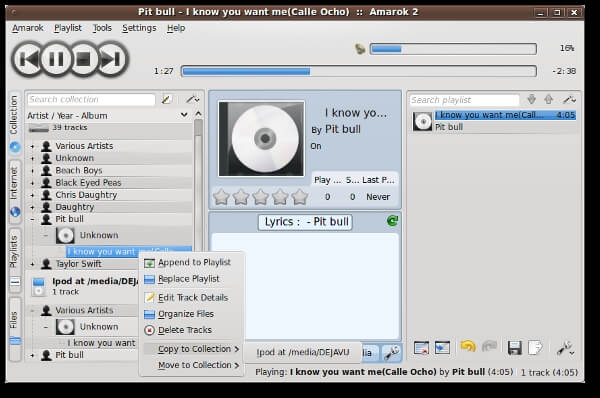
1. Adım. Linux'unuzdaki iTunes'a ücretsiz alternatifi yükleyin. İPod'unuzu bilgisayara bağlayın.
2. Adım. Pencere açıldığında, Diğer Uygulama ile aç Açılan ağaçtan seçin ve iTunes alternatifini açmak için Amarok'u seçin.
3. Adım. Gidin Koleksiyon sol taraftaki sekmesine basın ve iPod'a aktarmak istediğiniz şarkıyı bulmak için aşağı kaydırın.
4. Adım. Sağ tıklayın ve seçin Koleksiyona Kopyala > iPod'unuz. Ardından müzik iOS cihazınıza gidecek.
Bölüm 4: Chrome OS için Mükemmel iTunes Alternatif
Chrome OS'de müziği yönetmek için iTunes, Google Play Müzik'e basit bir alternatifiniz var. Google tarafından yayınlanan bir müzik yayını hizmetidir. Kullanıcıların web sitesi ve mobil uygulama üzerinden erişmesine izin verilir. Ayrıca, Chrome OS ve iPhone'dan geçen müziklerinizi dinlemenin basit bir yoludur.
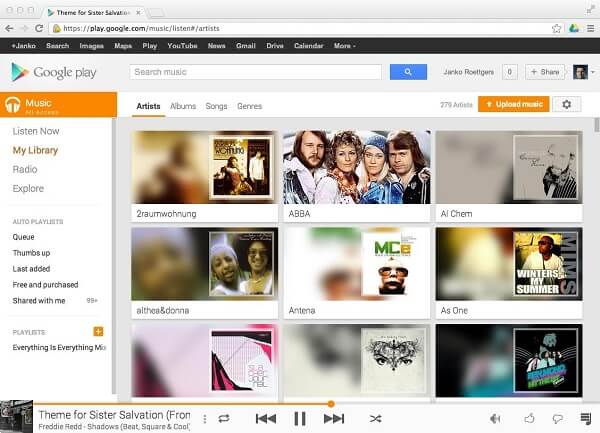
1. Adım. Chrome'unuzu açın, erişin Google Play Müzik web sitesine girin ve hesabınıza giriş yapın. Git Benim müziğim sekme ve tıklama Müzik yükle.
2. Adım. Sonra müzik kitaplığınızı Web sitesine sürükleyip bırakın ve iTunes'a alternatif olarak ekleyin. İstenirse, Şarkıları Google Play’e yükle ve vur Sonraki düğmesine basın.
3. Adım. Ardından, iPhone'unuzu açın ve Google Play Müzik uygulamasını başlatın. App Store'dan indirmek ücretsizdir.
4. Adım. Aynı Google hesabına giriş yapın. Dokunun menü düğmesine basın ve seçin Benim kutuphanem.
5. Adım. Artık müzik kitaplığınızı iPhone'da dinleyebilir veya çevrimdışı olarak kullanmak için indirebilirsiniz.
Not: Google Play Müzik uygulaması, çevrimdışı dinlemek için müzik indirmenize izin verse de, şarkılarınız şifrelenir ve diğer müzik çalar uygulamalarında geçerli değildir.
Bölüm 5: Ubuntu'daki En İyi iTunes Alternatif
Ubuntu için iPod ve iPhone için en iyi ücretsiz iTunes alternatifi Banshee'dir. Sevmek iFunboxÇoğu Ubuntu sahibi Banshee'yi bilgisayarları için müzik yöneticisi olarak kullanıyor. Ayrıca, iOS cihazınıza müzik ve video yükleme özelliğine de sahiptir.
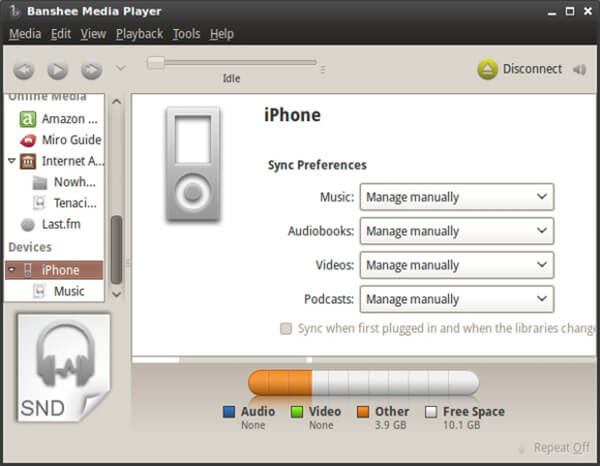
1. Adım. İPhone için ücretsiz iTunes alternatifini resmi internet sitesi ve doğru şekilde kurun.
2. Adım. İPhone'unuz bağlı ve monte edilmiş durumdayken Banshee'yi çalıştırın ve cihazınızı sol kenar çubuğundan seçin.
3. Adım. Sonra size dahil olmak üzere veri tipleri sunulacak Music, Sesli, Videolar ve Podcast. Seçmek Manuel olarak yönet her veri türü için; Aksi takdirde, tüm şarkılar otomatik olarak iPhone'unuza gider.
4. Adım. Seçerek müziğinizi iTunes'a ücretsiz alternatife ekleyin medya > Medyayı İçe Aktar.
5. Adım. Sonra, kütüphane alanından şarkıları, albümleri veya çalma listelerini aşağıda listelenen iPhone'unuza sürükleyip bırakın. Cihaz Bölüm. Dosya aktarma işlemi hemen başlayacaktır.
Not: Banshee, FLAC, OGG, APE'yi desteklemez, bu nedenle iTunes müziğini MP3, AAC, ALAC, AIFF veya WAV'a dönüştürmeniz daha iyi olur.
Sonuç
Yukarıdaki paylaşımımıza dayanarak, Windows 5, MacOS, Linux, Chrome OS ve Ubuntu için iTunes'a en az 10 alternatifinde uzmanlaşmalısınız. Şimdi, iPhone'unuzu iTunes olmadan yedekleyebileceğinizi ve geri yükleyebileceğinizi anlamanız gerekir. Yapmanız gereken, iOS verilerinizi her zamanki gibi yönetmek için kılavuzumuzu izlemektir.








